excel怎么排序
时间:2019-09-03 阅读:531
excel经常被我们拿来制作财务报表或这成绩表,而这些表格对数据的处理通常都需要用到排序的功能。
1、如图,这是一个班上上学生的成绩名单,不过学生成绩并没有进行排序,首先在工具栏点击“数据”。
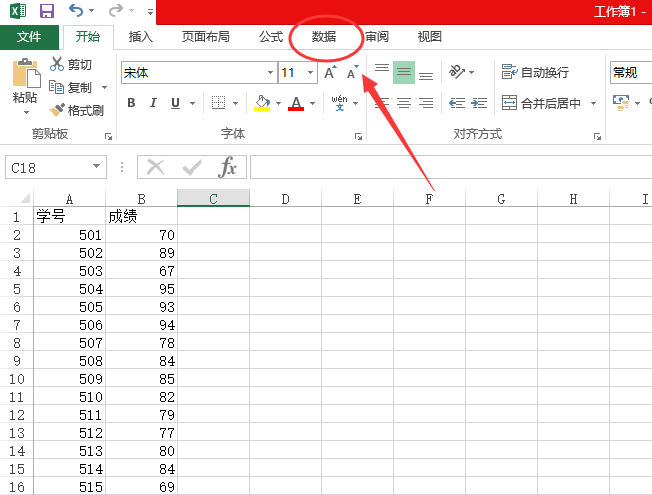
2、选中我们要排序的区域。
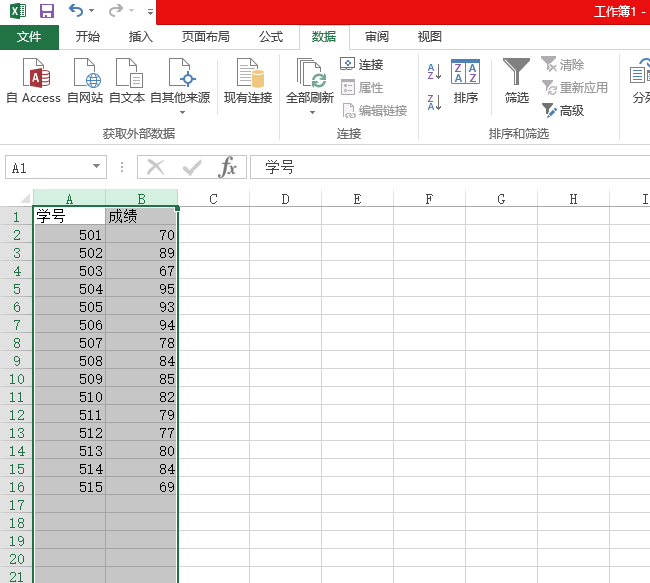
3、点击右侧的“排序”。
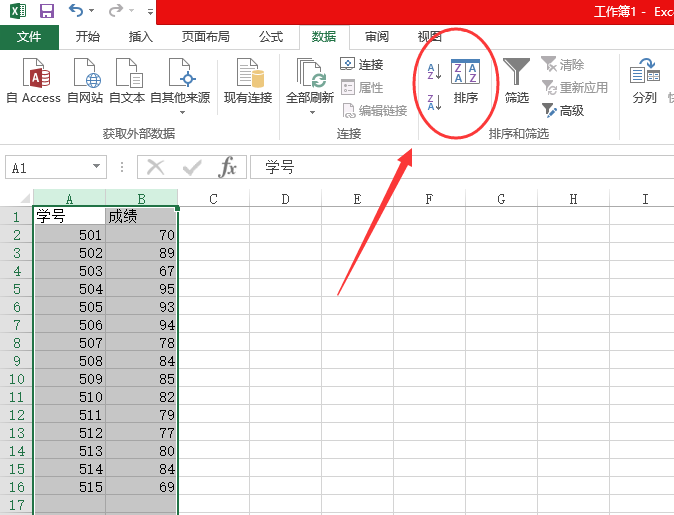
4、如图,接下来会弹出这样的窗口,先选出我们排序的目标,即关键字,这里选择“成绩”。
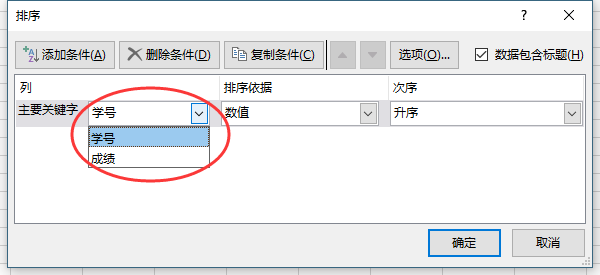
5、然后选择排序依据,因为这里对成绩排序所以选择数值。
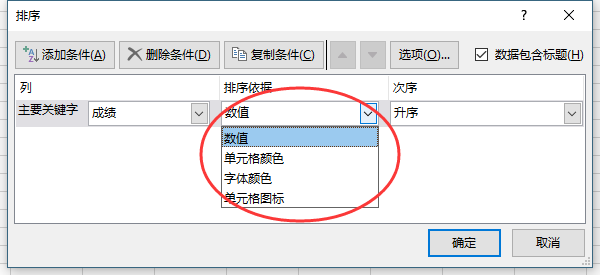
6、最后选择升序或是降序,这里以升序为例。
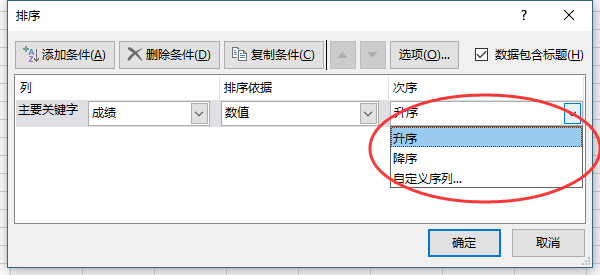
7、如图,点击确定之后我们就可以看到以升序排列的成绩了。
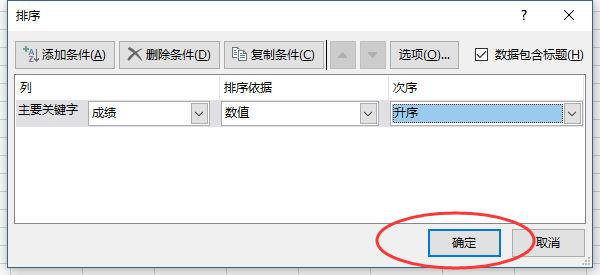

网友评论